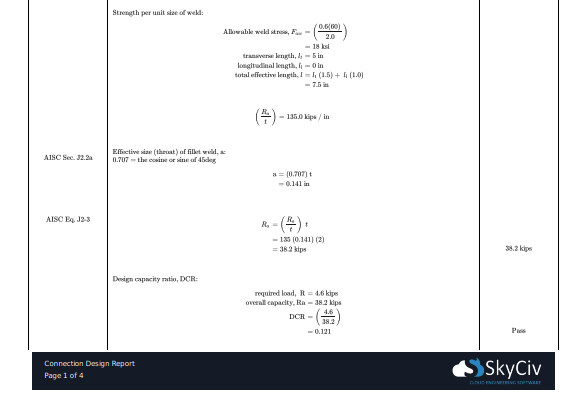钢, 木材和冷轧设计标准 – 与分析软件完全集成
SkyCiv 为 SkyCiv Structural 3D 和 SkyCiv Beam 内置了成员设计模块. 这些模型是完全集成的 – 这意味着您可以在程序和所有结果中对它们进行建模, 属性和尺寸直接加载到程序中, 这样您就不必花时间重新输入所有这些信息.
了解如何使用 SkyCiv 结构分析和集成钢连接设计模块来设计钢连接:
发票 错误: 源代码不匹配提供者: YouTube
网址: https://www.youtube.com/watch?v=EMUM6A11pDQ&t=685s
组织中的 src: https://www.youtube-nocookie.com/embed/EMUM6A11pDQ?开始=685&功能=嵌入
mod中的src: https://www.youtube-nocookie.com/embed/EMUM6A11pDQ?开始=685
src基因组织: https://www.youtube-nocookie.com/embed/EMUM6A11pDQ
SkyCiv 提供以下集成成员设计模块等:
- 我们:
- AISC 360 (ASD和LRFD);
- NDS®标准 2018; (ASD和LRFD)
- AISI S100-12;
- 欧洲:
- 澳大利亚/新西兰标准:
- 作为 4100;
- 作为 4600-2005;
- 作为 1720;
- AS / NZS 1576;
- AS / NZS 1664;
- 纽西兰 3404;
- 加拿大标准:
- CSA S16;
- CSA S157-17
- 英国标准:
- BS 5950
- BS EN 12811-1:2003
- 印度标准:
- 是 800 (LSM 和 WSM)
- 海上:
成员设计模块通过单击加载到软件中 “设计” 软件右上角的气泡:
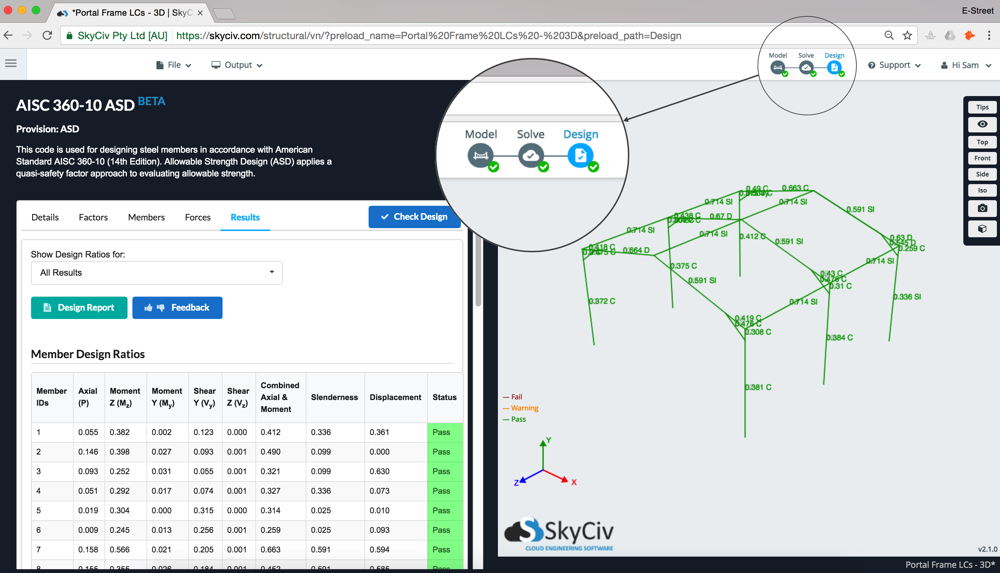
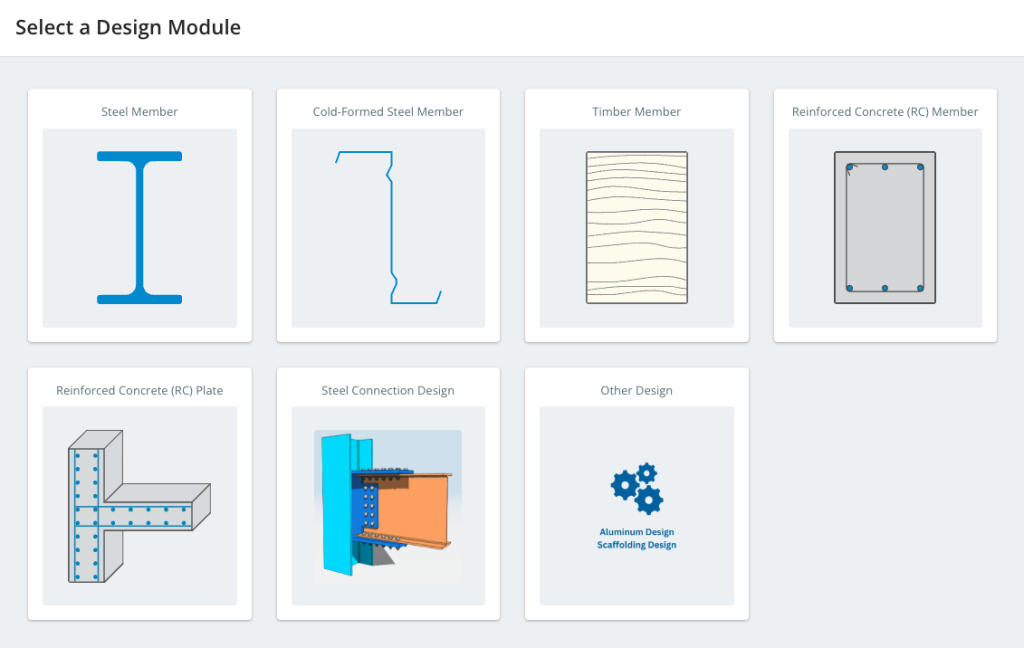
选择设计模块将在左侧打开一个选项卡,其中包含运行设计检查所需的所有信息和输入. 大多数情况下, 一切都直接从部分和结果中导入, 这样您就可以通过单击蓝色来运行设计软件 “检查设计” 纽扣.
使用模块
细节
第一个选项卡 细节, 只是允许用户添加有关项目的更多信息,例如项目名称, ID, 设计师和笔记. 这些将出现在设计模块生成的报告的顶部.
影响因素
影响因素 特定于每个设计模块. 请访问特定模块文档页面以获取更多信息.
会员
的 会员 选项卡包含与模块中要设计的每个成员相关的所有输入. 这些可能包含每个设计软件的特定参数 (将鼠标悬停在工具提示上 欲了解更多信息). 可以随时通过更改单元格中的值来更改这些值.
设计成员表包含所有成员, 他们的材料, 栏目ID, 从模型中自动填充的长度及其限制因素.
加入会员
在某些情况下需要将多个成员设计为单个设计成员. 这可以通过以逗号分隔的列表形式输入成员 ID 来完成 (例如 1, 2, 4 会设计成员 1, 2 和 4 一起). 还可以输入一系列会员ID (例如 1-3 会设计成员 1, 2 和 3 一起), 也可以使用单个 ID 和范围 ID 的组合 (例如 1, 3-5 会设计成员 1, 3, 4 和 5 一起).
弯曲屈曲
对于单个构件,可以为其各自的轴设置支撑长度和有效长度系数:
- 利 (沿 y 轴的支撑长度),
- Lz (沿 z 轴的支撑长度),
- 凯 (沿 y 轴的有效长度因子),
- 克兹 (沿 z 轴的有效长度系数)
对于组合构件,临界支撑长度 (将控制设计的那个) 应该手动输入.
对于组合构件,临界有效长度系数 (将控制设计的那个) 应该手动输入.
弯曲扭转屈曲
对于组合构件,应手动输入梁的临界无支撑长度:
- 低 (梁的临界无支撑长度)
纤细
如果不需要此检查,则将受拉和受压构件的默认值增加到高于通过所需的值.
偏转
偏转检查每个成员相对于其沿感兴趣轴的全局位移位置的局部位移. 并非在所有情况下都需要此检查, 如果您的设计由于此检查而失败,您可以将限制减少到 1 确保检查不会失败.
部分和材料
材料和部分 (在下面的表中) 从模型中自动填充. 您可以将鼠标悬停在 图标以获取更多信息.
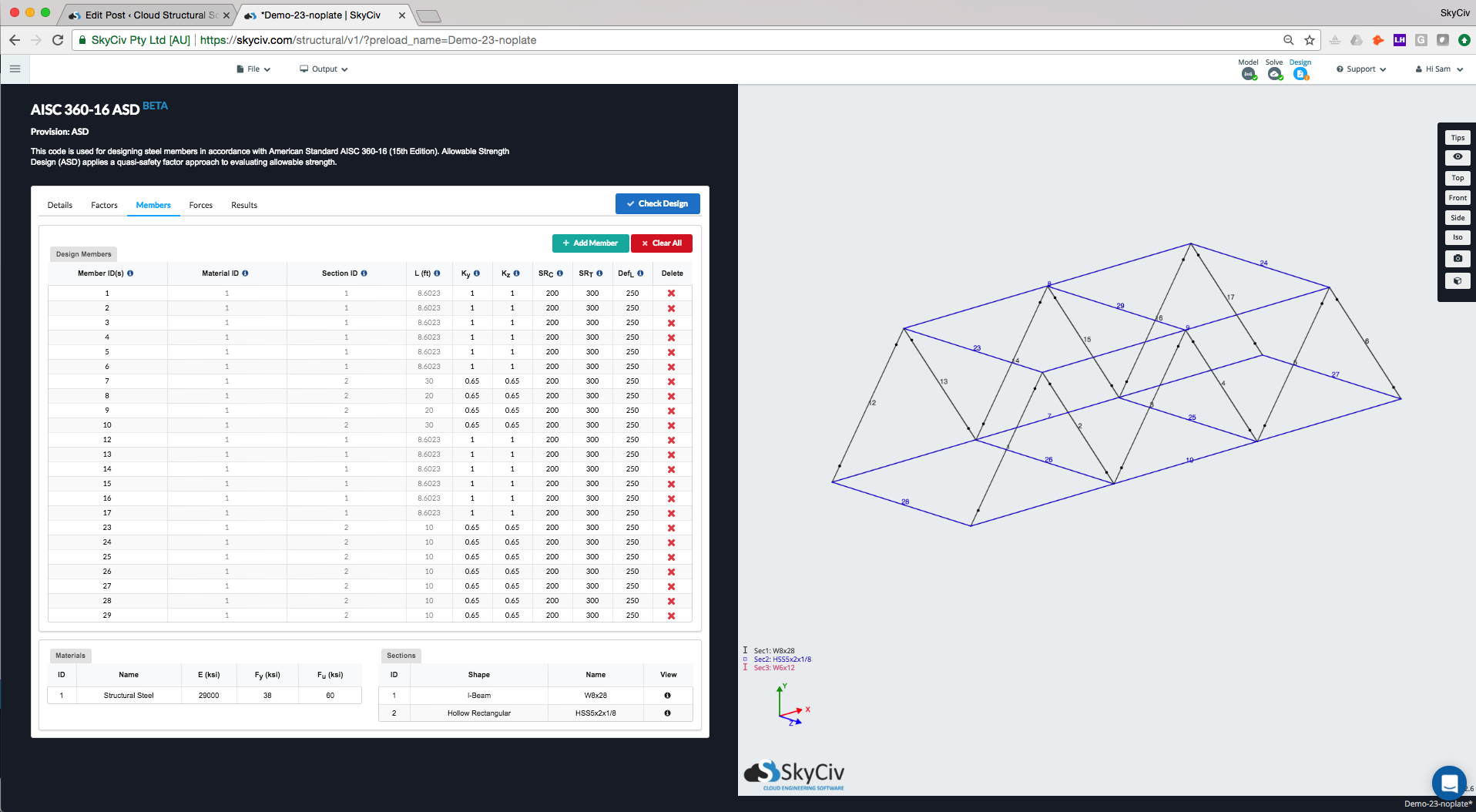
势力
内部成员力从结构分析中自动导入, 这包括荷载组合. 该软件将根据选定的载荷组合显示每个力. 该软件将根据每个成员和负载组合的最坏情况设计检查.
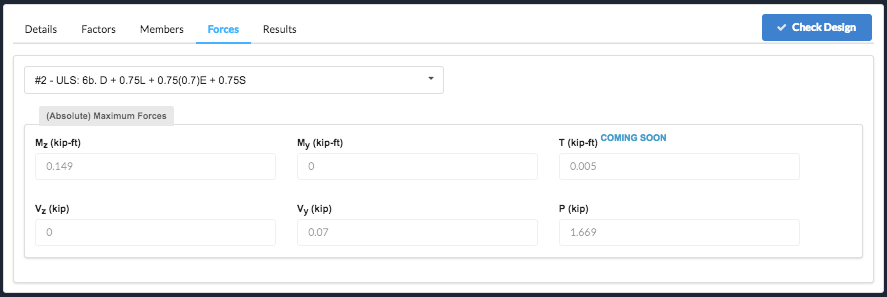
结果
有多种方法可以查看设计检查的结果:
-
- 列表结果 – 这些将以绿色或红色突出显示成员为“通过”或“失败”, 分别. 您可以将这些结果导出为 CSV
- 图形结果 – 在右侧, 该结构将显示每个成员的绿色和红色以及所有结果中的最高容量比率. 例如, 如果最大容量比率是 1.321 为了苗条, 它会显示 1.321 SL – 比例显示为红色 > 1. 结果颜色, 表示如下:
- 绿色的: 最大成员效用比为 < 1, 因此通过了本标准的要求
- 橙子: 最大成员效用比率介于 > 0.95 但 < 1. 还在过去, 但接近充分利用
- 红色的: 最大成员效用比为 > 1, 因而不符合本标准的要求
- 灰色的: 灰色成员将表示未对此成员执行设计检查. 这可能有多种原因, 包含; 此设计规范不支持此截面形状, 该成员是一个自定义部分, 未正确指定材料输入.
- 您还可以选择特定的设计比率, 通过更改以下内容的下拉列表 “显示的设计比率:” – 这将显示所有结果 (最大容量比) 默认.
- 报告中 – 您可以随时导出设计检查的PDF摘要报告。.
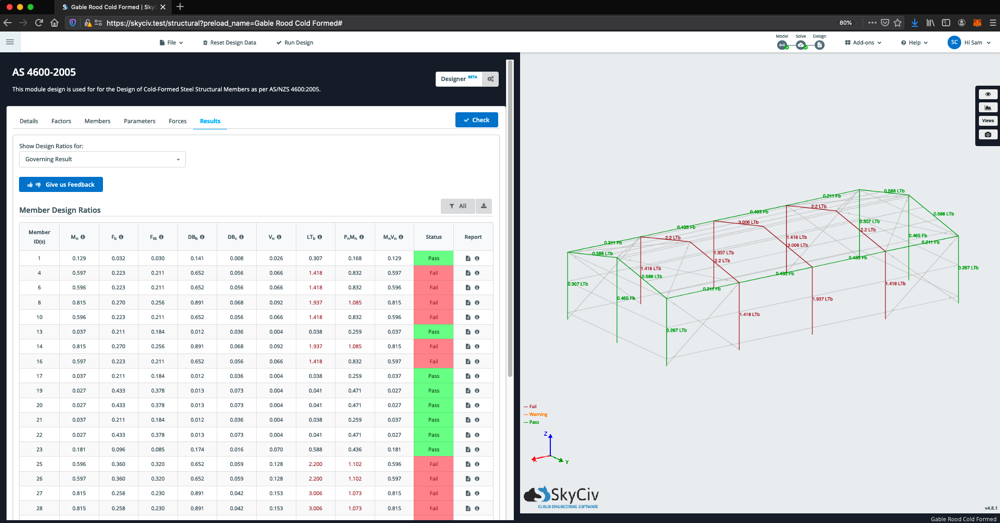
过滤
有时在较大的结构上,您可能希望过滤掉某些成员以清楚地识别重要的成员. 例如, 隔离任何失败的成员. 根据通过/失败标准或部分过滤特定成员, 单击结果表上方的过滤器图标:
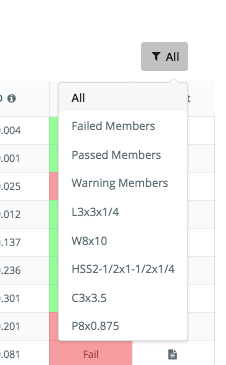
通过输入“1” 失败的成员 将过滤并仅显示失败的成员:
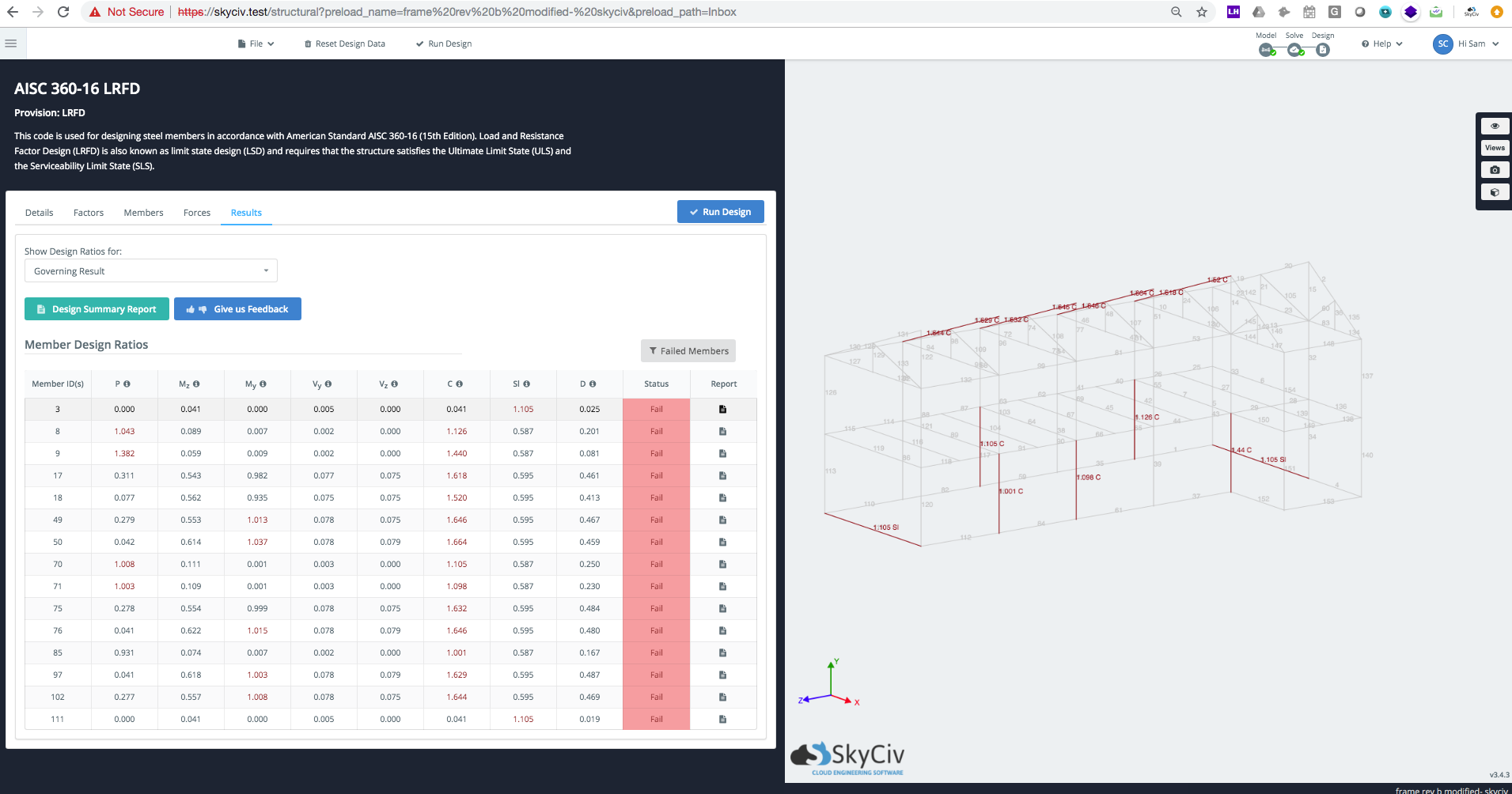
完整的设计报告
完整的设计报告, 包括每个成员的逐步计算报告, 可用于某些 钢构件设计 码. 这些报告显示了完整的参考, 假设, 计算决策和效用比, 这样工程师就可以更仔细地查看软件在做什么. 适用于所有上述设计规范.